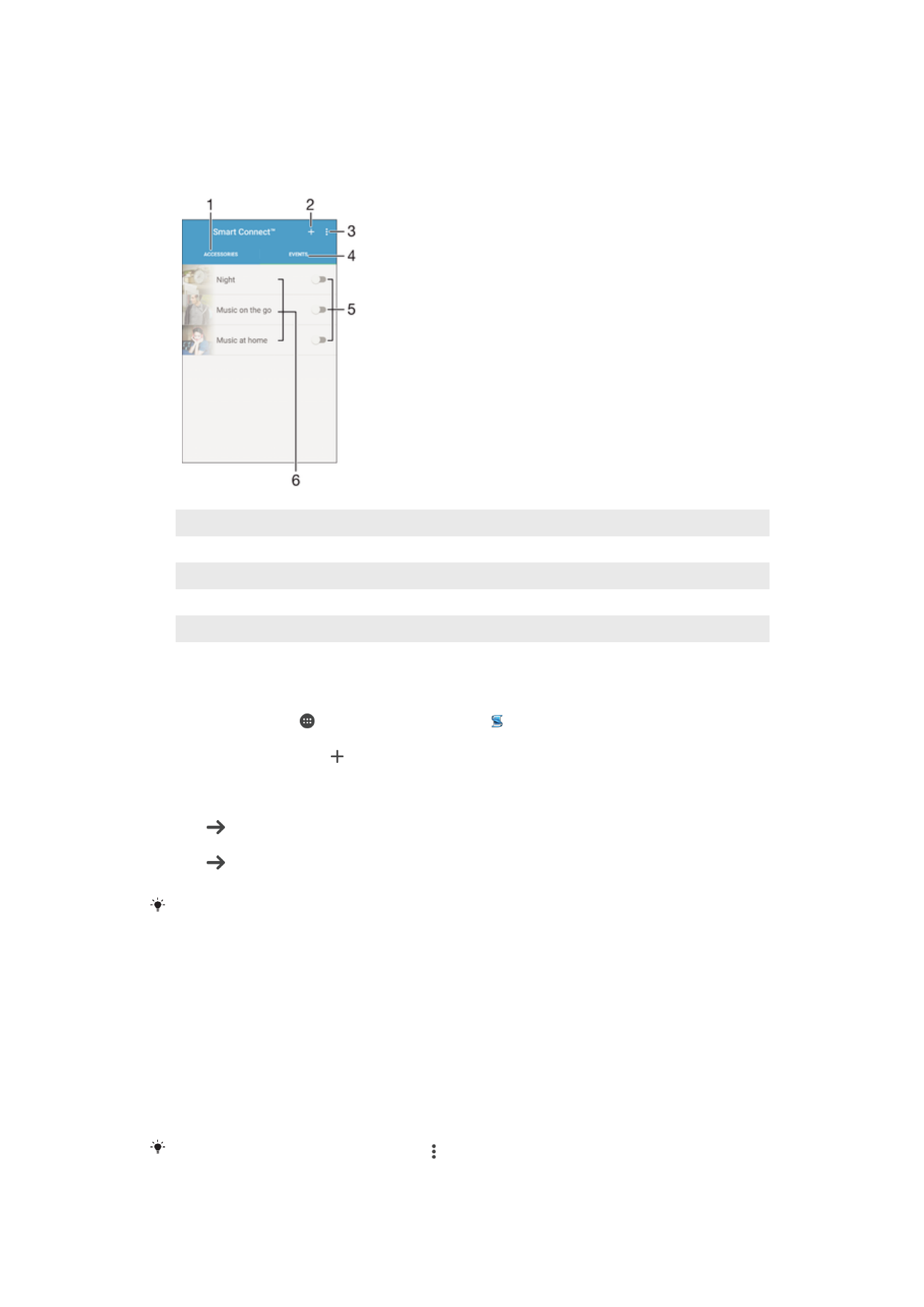
Smart Connect 概覽
1
輕觸以顯示可用的配件
2
輕觸以顯示可用的事件
3
新增事件
4
檢視目錄選項
5
輕觸以啟動事件
6
輕觸以檢視事件的詳細資料
建立 Smart Connect
™事件
1
在主畫面中,輕觸 ,然後找到並輕觸 Other
> 。
2
如果您是第一次開啟
Smart Connect™,輕觸確定即可關閉簡介畫面。
3
在事件選項標籤上輕觸 。
4
如果您是第一次建立事件,再次輕觸確定即可關閉簡介畫面。
5
新增會觸發事件的條件。您所設定的條件可以是與配件連線時或是特定的時間間
隔,或是兩者。
6
輕觸
以繼續。
7
新增與配件連線時會觸發的事件,或是視需要調整其他設定。
8
輕觸
以繼續。
9
設定事件名稱,然後輕觸完成。
若要新增藍牙
®配件,您必須先將該藍牙配件與您的裝置配對。
編輯 Smart Connect
™事件
1
啟動
Smart Connect™應用程式。
2
在事件選項標籤上輕觸事件。
3
如果事件關閉,請輕觸滑桿將其啟用。
4
輕觸編輯事件,然後視需要調整設定。
刪除事件
1
啟動
Smart Connect™應用程式。
2
在事件選項標籤中長按您要刪除的事件,然後輕觸刪除事件。
3
輕觸刪除以確認。
您也可以輕觸您要刪除的事件,然後輕觸
>刪除事件>刪除。
118
此為本出版品的網際網路版,
©列印後限供個人使用。
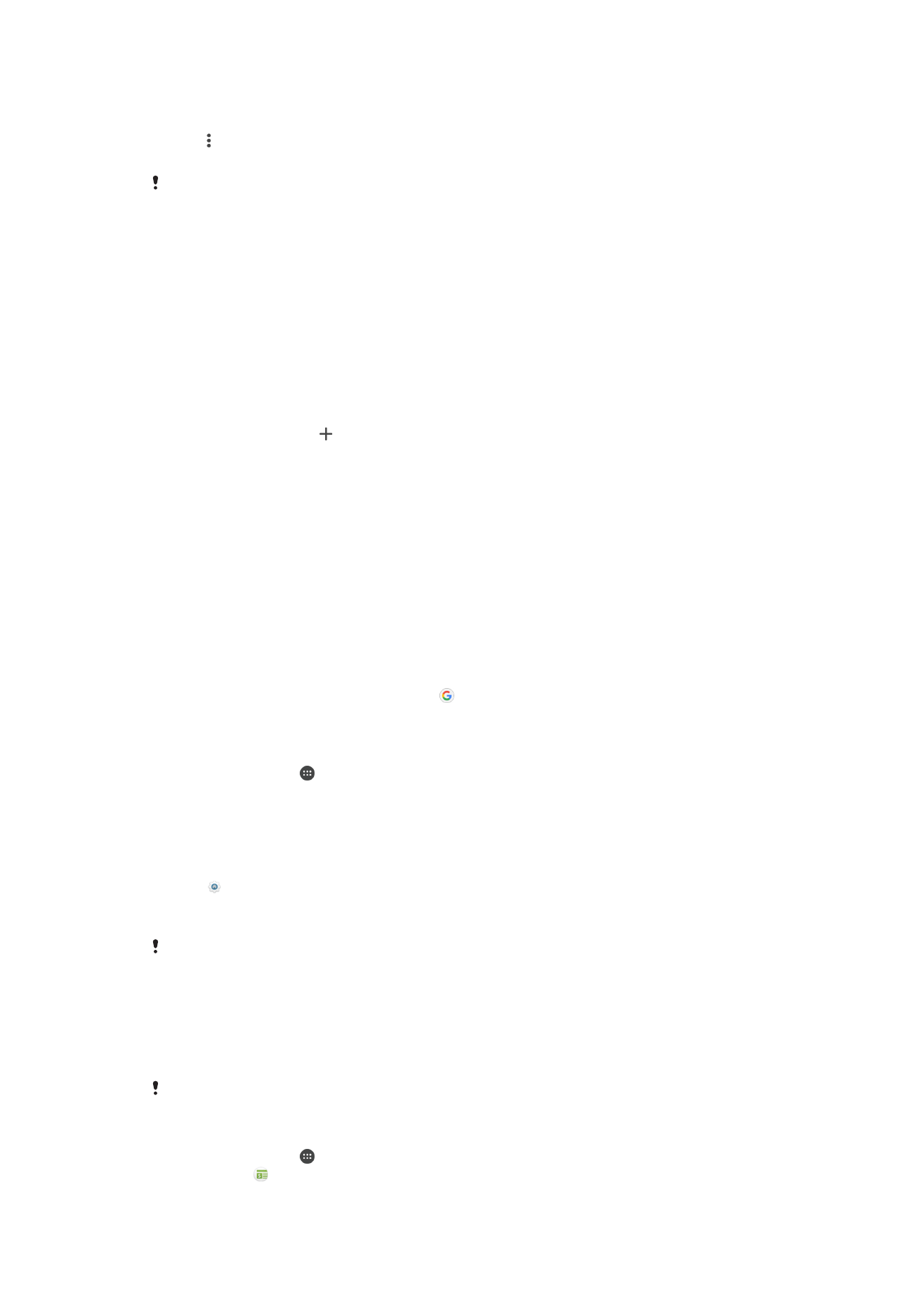
設定 Smart Connect
™以朗讀傳入的文字訊息
1
啟動
Smart Connect™應用程式。
2
輕觸 ,然後輕觸設定。
3
標示文字轉換為語音
>開啟旁的核取方塊。
如果開啟此功能,系統會朗讀所有傳入訊息。為保護您的隱私,若在公共場所或工作場所使用裝
置時,可能必須關閉此功能。